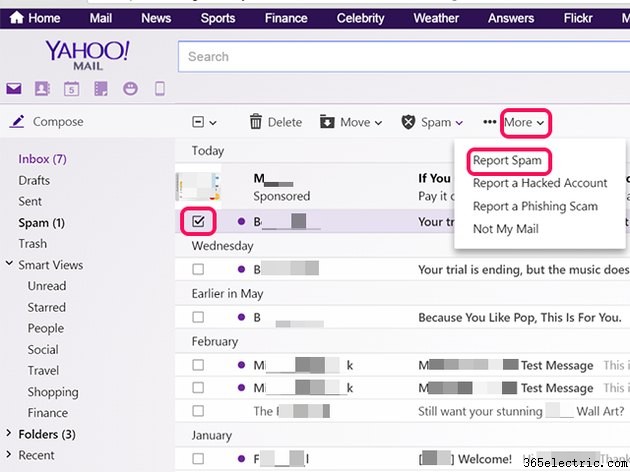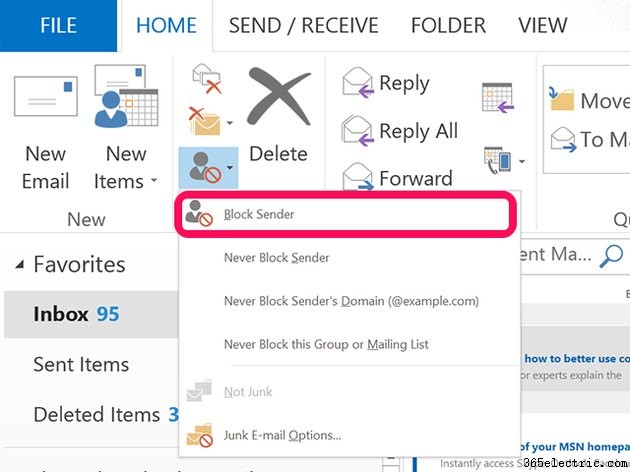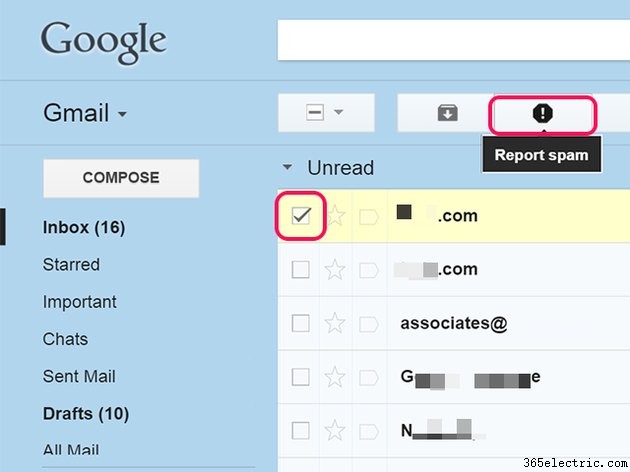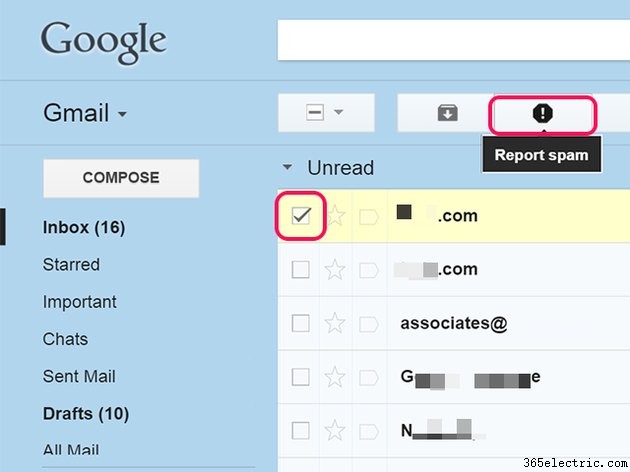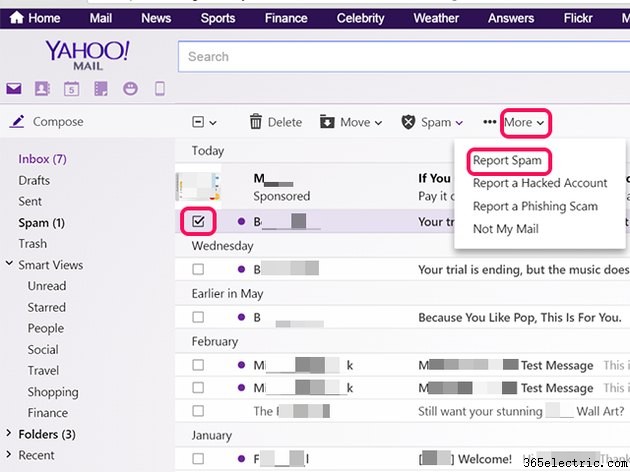Com as leis atuais que restringem as mensagens de lixo eletrônico e as ferramentas preventivas de spam disponíveis na maioria dos aplicativos de e-mail hoje, não há motivo para excluir manualmente todas as mensagens indesejadas que você receber. Na verdade, a maioria dos provedores de e-mail, como Gmail, Yahoo e Microsoft, possui filtros integrados que provavelmente estão removendo muitas de suas mensagens de spam antes mesmo de você vê-las.
Cancelar inscrição nas listas de e-mail
Por lei, e-mails comerciais originários dos Estados Unidos — e de muitos outros países — devem incluir uma forma de os assinantes optarem por não receber e-mails futuros. Se você se inscreveu em um boletim informativo ou pediu para receber atualizações de um site, quase sempre pode optar por não receber essas mensagens. Na parte inferior da última mensagem de e-mail recebida da fonte indesejada, você verá um link que permite
Cancelar inscrição ou
M** anage Suas Assinaturas**. Clicar neste link deve interromper futuros e-mails, embora possa levar um ou dois dias para que seu cancelamento seja processado.
Seu provedor de e-mail pode ter opções adicionais para lidar com assinaturas. Por exemplo, o Gmail adiciona um link de cancelamento de inscrição adicional na parte superior de cada mensagem para facilitar a localização.
Sinalizar e-mails como spam
Se alguém lhe enviar um e-mail que você não pediu, você pode sinalizá-lo como spam. O processo é essencialmente o mesmo para todos os serviços de e-mail e aplicativos de e-mail, embora as posições dos botões possam variar.
Outlook 2013
Se você estiver usando o aplicativo de desktop Outlook 2013, clique com o botão direito do mouse no email que você não deseja, selecione
Lixo , em seguida,
Bloquear remetente . Como alternativa, clique em
Lixo ícone localizado na guia Página inicial e selecione
Bloquear remetente . Observe que o botão de lixo eletrônico também tem opções para garantir que emails de um determinado remetente ou domínio da Web nunca sejam enviados para a pasta de lixo eletrônico por engano.
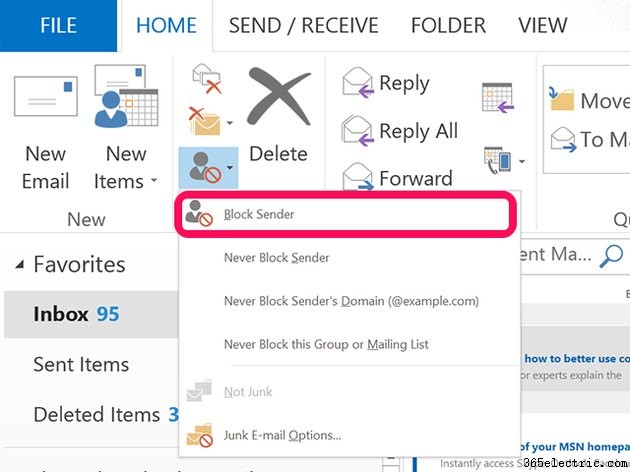
Outlook.com
Se você usa Hotmail, Live ou qualquer outro serviço de e-mail da Microsoft no Outlook.com, selecione o e-mail e clique em
Lixo ícone no topo da página. Selecione
Lixo para colocar e-mails futuros desse remetente na pasta de lixo eletrônico. Se você suspeitar que o e-mail é um golpe de phishing — no qual os hackers imitam sites legítimos para proteger as senhas dos usuários — marque-o como
golpe de phishing em vez de. A Microsoft usa essas informações para impedir que os mesmos emails fraudulentos cheguem a outras pessoas.
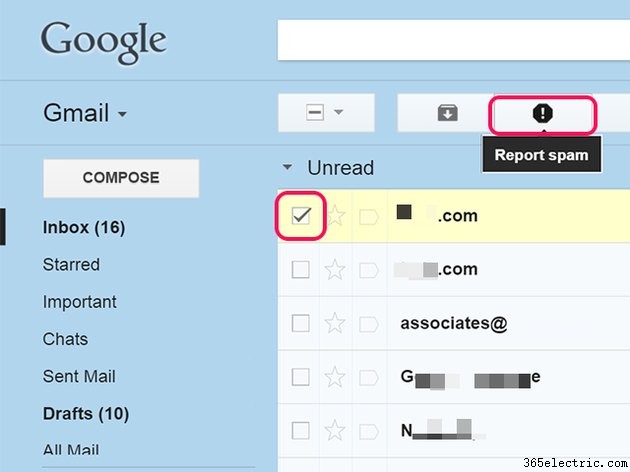
Gmail
Selecione uma mensagem no Gmail e clique em
Denunciar spam ícone, que é marcado com um ponto de exclamação. A mensagem e todas as mensagens futuras desse endereço de e-mail são enviadas diretamente para sua pasta Spam.
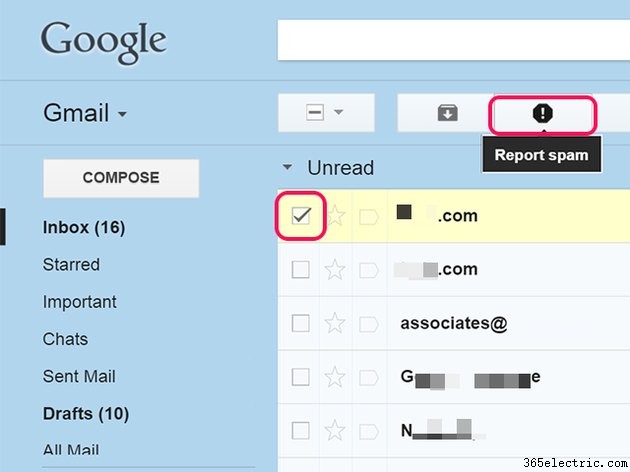
Yahoo Mail
Selecione uma mensagem no Yahoo Mail. Clique no botão
Mais ícone e selecione
Denunciar spam . Observe que o Yahoo tem uma fraude de relatório de phishing como o Outlook.com. Você também pode
Denunciar uma conta invadida se você suspeitar que o computador de alguém foi invadido ou tem um vírus, resultando no envio de mensagens de spam para você.